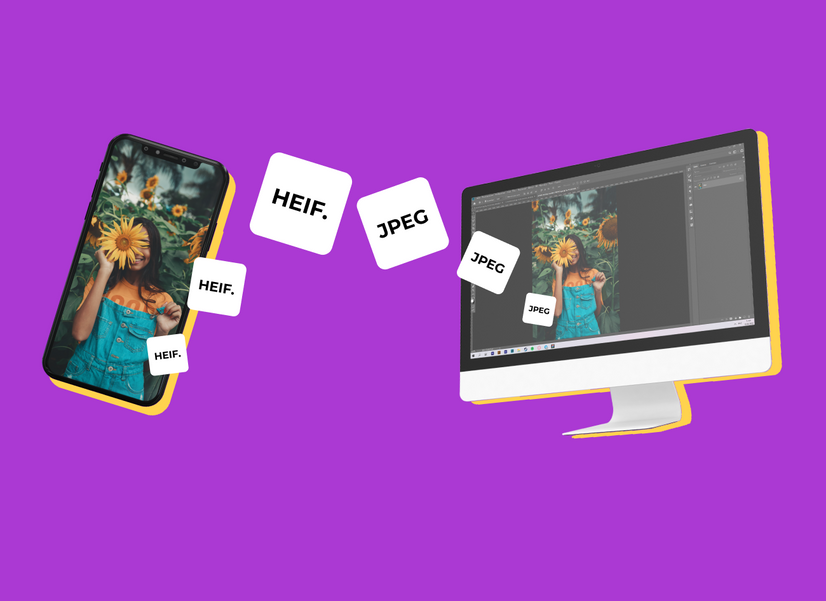Что такое облачное хранилище iCloud на iPhone и как его настроить

Дина Вагапова
На седьмом небе от iCloud
Рассказываем, зачем нужно облако iCloud, как включить и расширить хранилище, чтобы освободить память на iPhone, и что изменить в настройках прямо сейчас.
Как включить iCloud на iPhone
iCloud — это облачное хранилище, которое встроено в iPhone и другие продукты Apple — чтобы им пользоваться, не надо ничего дополнительно скачивать и устанавливать. Сервис помогает получать доступ к фото и файлам на любых устройствах, где вы вошли в вашу учетную запись Apple ID. Например, смотреть фото с отпуска и на iPhone, и на iPad, и на Apple TV.
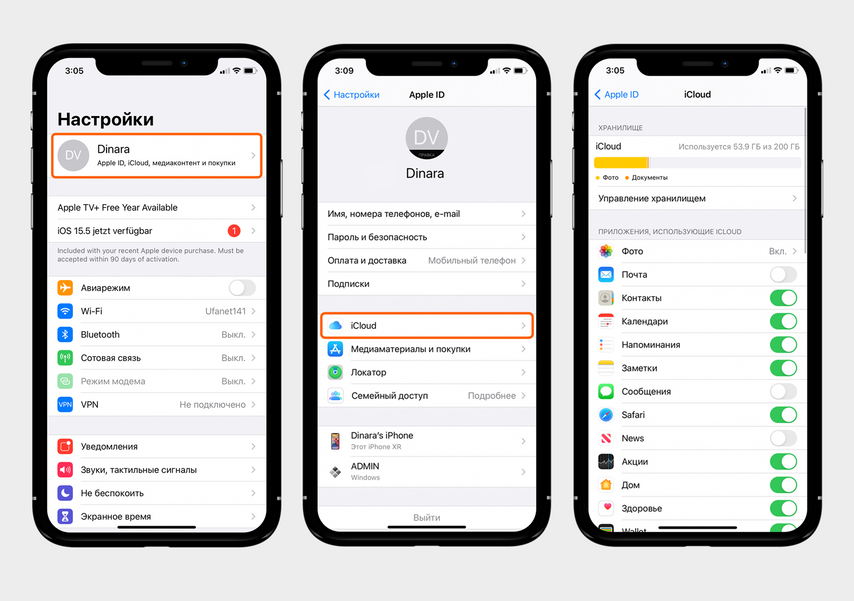
iCloud на iPhone всегда активен, его нужно лишь настроить под себя
Синхронизировать устройства тоже не нужно — все данные из iCloud станут доступны, когда вы зайдете в учетную запись. Останется только выбрать, что хранить на смартфоне или ноутбуке, а что — и в iCloud, и в памяти устройства. Например, фотографии, контакты и сохраненные пароли лучше всегда отправлять в iCloud, чтобы они автоматически восстановились на новом устройстве, если решите обновить iPhone.
Чтобы настроить отправку данных в облако на смартфоне:
- Откройте «Настройки» и перейдите в Apple ID.
- Выберите пункт iCloud.
- Нажмите на «Фото» (или любой другой тип данных) и просто переключите ползунок вправо для их автоматической загрузки в iCloud.
На iPad и компьютерах Mac процесс точно такой же. Зайдите в «Системные настройки», войдите в Apple ID и выберите тип данных, к которым хотите иметь доступ на всех устройствах. На компьютере с Windows нужна версия Windows 7 или более новая.
Особенности работы сервиса
iCloud — сервис простой и удобный, но у него есть несколько особенностей, о которых полезно помнить, чтобы не потерять данные.
Все синхронизированные устройства реагируют на изменения. Например, если вы переместите фото из одной папки в фотогалерее iPhone в другую или отредактируете ее, сделав ч/б, то же самое произойдет на ваших iPad и Mac (если вы везде залогинены под своим ID). При этом оригинал фото сохранится в iCloud и вы сможете его восстановить.
При удалении фото пропадают везде (но их легко восстановить). Например, если с iPhone удалить снимок, который хранится в iCloud, он исчезнет и на остальных гаджетах. В течение месяца этот файл будет находиться в корзине и его можно восстановить. Чтобы это сделать, зайдите в «Фото», перейдите во вкладку «Альбомы» и в самом низу найдите пункт «Недавно удаленные». Выберите фото и нажмите «Восстановить», чтобы оно вновь появилось в галерее.
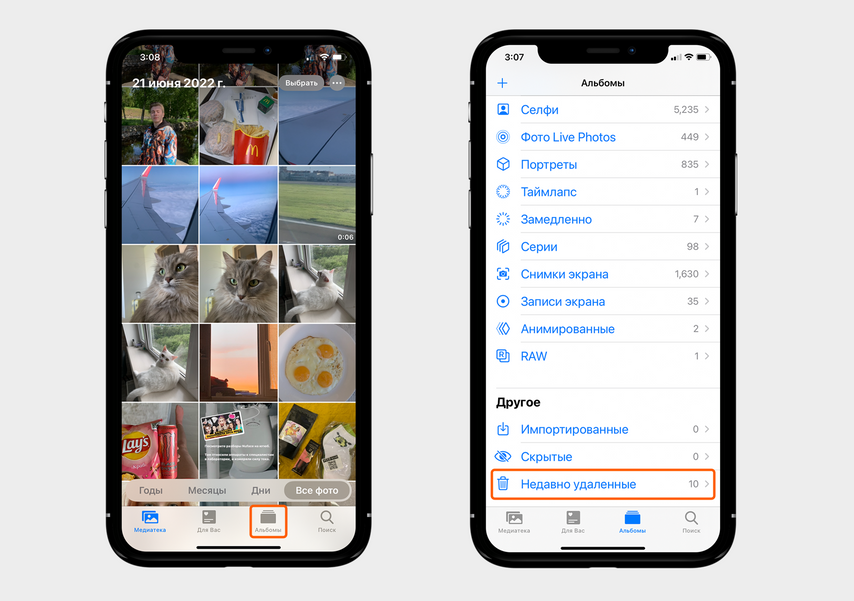
Удаленные фото можно восстановить в течение 30 дней
Сам iCloud ничего и никогда не удаляет. Если в облаке заканчивается свободное место (бесплатно доступно 5 Гб), сервис просто перестает сохранять туда новые файлы. Если память iCloud заполнится, то уже загруженные фото не пропадут. Но новые будут сохраняться только в памяти смартфона, не синхронизируясь с другими устройствами.
Когда облако заполнилось, место можно освободить. Чтобы данные исчезли из облака, но остались на телефоне, заранее отключите синхронизацию iCloud с iPhone и другими устройствами. Затем зайдите на icloud.com через свой Apple ID и удалите фото или другие данные вручную через сайт. Не стирайте снимки и видео напрямую из галереи смартфона, иначе они пропадут везде.
Если в iCloud еще есть место, а внутренняя память на iPhone закончилась, можно включить оптимизацию хранилища.
Функция оптимизации хранилища
Очень полезный инструмент iCloud, который помогает решить проблему нехватки памяти на устройстве. Особенно пригодится, если у вас iPhone с небольшим объемом встроенного хранилища: 32 Гб или 64 Гб.
Когда память телефона заканчивается, оптимизация хранилища позволяет оставить на смартфоне лишь сжатые копии фотографий — менее детализированные, которые весят в несколько раз меньше оригиналов. Качественные и более тяжелые исходники загружаются в iCloud и хранятся там, чтобы не занимать память смартфона. При этом iPhone сам решает, какой снимок сжать и насколько, — вы не влияете на этот процесс. Если на устройстве достаточно свободного места, исходники фото и видео хранятся и в облаке, и на смартфоне.
Когда активирована функция оптимизации хранилища, оригиналы фото доступны только при подключении к интернету. Не включайте ее, если вам важно иметь под рукой снимки и видео в высоком качестве — например, чтобы отретушировать фото там, где нет Wi-Fi и мобильной сети.
Включить оптимизацию хранилища просто:
- В меню iCloud перейдите в раздел «Фото».
- Нажмите на параметр «Оптимизация хранилища», чтобы напротив появилась галочка.
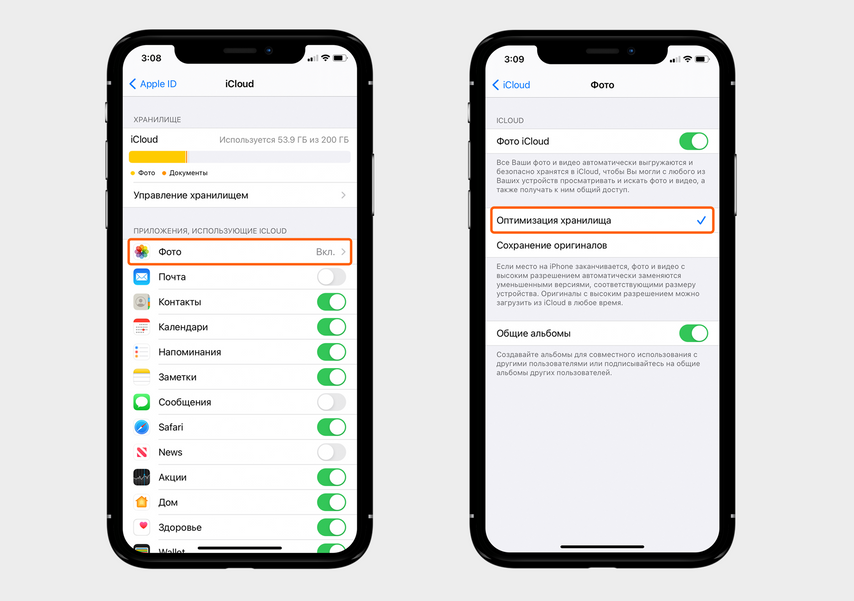
Как включить оптимизацию хранилища на iPhone
Даже если вы активировали эту функцию, оптимизация начнет работать, только когда на iPhone останется мало свободного места. Когда внутреннее хранилище устройства заполнится, вам придет уведомление.
Как оплачивать iCloud
Если не хватает бесплатных 5 Гб, можно приобрести платную подписку iCloud+ с увеличенным хранилищем: до 50 Гб (59 рублей в месяц), 200 Гб (149 рублей в месяц) или даже 2 Тб (599 рублей в месяц). Расширенное облако пригодится тем, кто много фотографирует, снимает видео, скачивает изображения из интернета и хочет иметь доступ к файлам на всех своих устройствах сразу — например, дизайнерам и блогерам.
Но сейчас купить iCloud+ не так просто: оплата по российским банковским картам не проходит. Если подписка уже была оформлена ранее, деньги для продления будут автоматически списываться со счета мобильного телефона, привязанного к Apple ID.
Новую подписку можно купить так:
- В настройках Apple ID выберите пункт «Семейный доступ».
- Далее нажмите на iCloud+.
- Выберите нужный тарифный план — плата спишется с номера телефона, привязанного к Apple ID.
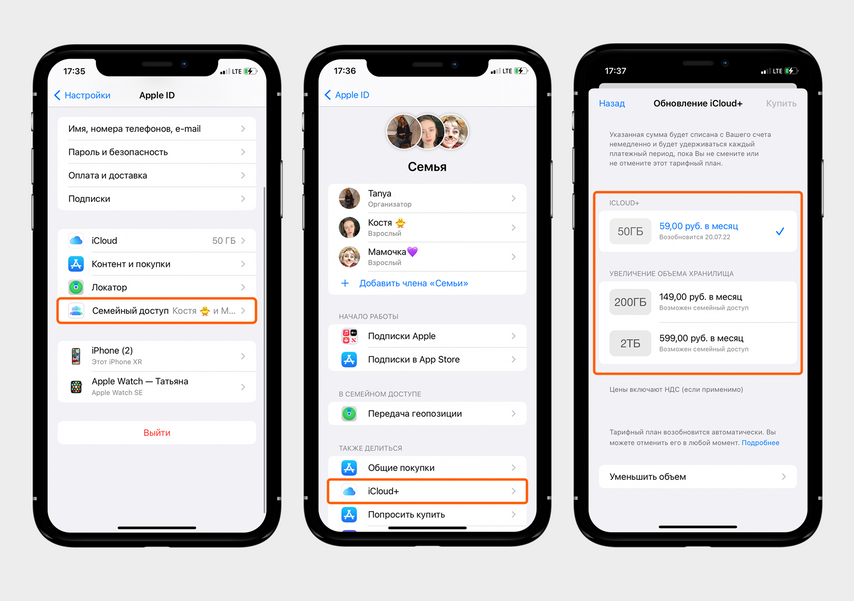
Купить подписку iCloud сейчас можно только через «Семейный доступ»
На iCloud можно хранить десятки тысяч фото и видео, даже если на вашем iPhone закончилась встроенная память — не придется постоянно чистить галерею, чтобы сделать новые снимки.